Você pode criar modelos de mensagens avançadas e inseri-los em fluxos de conversa para agentes de IA avançados. É possível usar modelos de mensagens avançadas para criar:
- Formulários que coletam um conjunto predefinido de informações de um cliente.
- Visualizações da web que apresentam um website externo ao cliente dentro do Web Widget.
- Modelos personalizados que são projetados para atender às necessidades da sua empresa.
Este artigo contém os seguintes tópicos:
- Criação de um modelo de mensagem avançada
- Adição de um modelo de mensagem avançada em um diálogo
- Visualização de todos os modelos de mensagens avançadas
- Edição de um modelo de mensagem avançada
- Exclusão de um modelo de mensagem avançada
Artigo relacionado:
Criação de um modelo de mensagem avançada
Você pode criar um modelo de mensagem avançada nas configurações de integração do seu CRM.
Como criar um modelo de mensagem
- No Agentes de IA - Avançado, selecione o agente de IA avançado com o qual você quer trabalhar.
- Clique em Configurações na barra lateral e selecione Integrações de CRM.
- Selecione a aba Modelos.
- Clique em Criar seu primeiro modelo.
Ou, se você já criou um modelo antes, clique em Criar modelo.
A janela Criar modelo é exibida.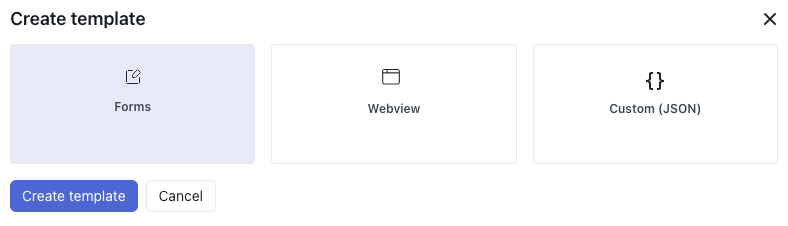
- Selecione uma das seguintes opções, com base no tipo de modelo de mensagem que você quer criar:
- Formulários
- Visualização da web
- Personalizado (JSON)
- Clique em Criar modelo.
- Consulte as seções a seguir para ver instruções sobre como criar o tipo específico de modelo que você selecionou:
Criação de um modelo de formulário
Os modelos de formulário são úteis para apresentar ao cliente um conjunto de campos predefinidos que você quer que ele preencha, como informações de contato.
Como criar um modelo de formulário
- Se ainda não o fez, crie um modelo de mensagem avançada e selecione Formulários.
A página de configuração do modelo de formulário é exibida.
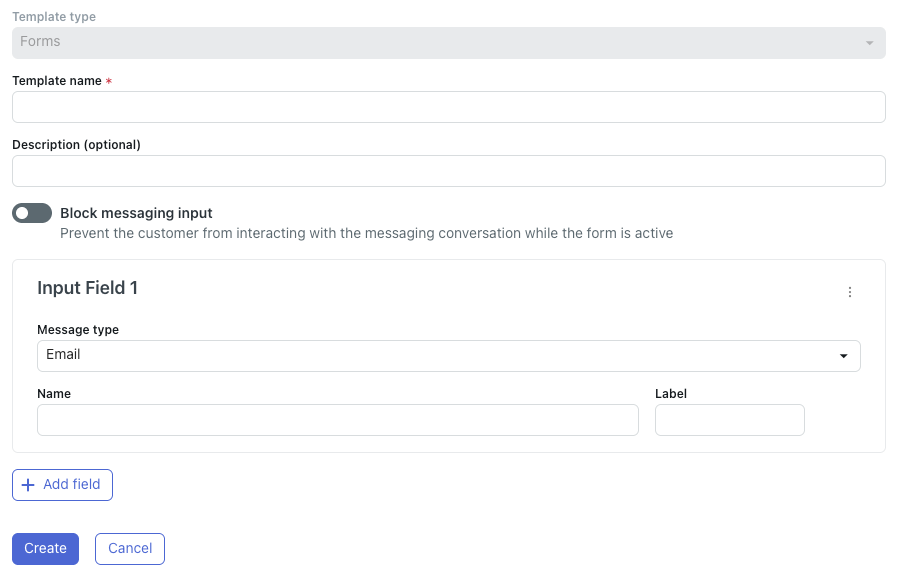
- Em Nome do modelo, insira um nome para o modelo.
O nome não pode conter espaços ou quaisquer caracteres especiais além de hifens (-) e sublinhados (_). Esse nome aparece na lista de modelos de mensagens e é a abreviação que você deve usar para adicionar o modelo a um diálogo.
- (Opcional) Em Descrição, insira uma breve descrição do modelo, como por exemplo, sua finalidade.
- Selecione Bloquear entrada de mensagens se quiser impedir que o cliente continue a conversa até que preencha o formulário.
- Na seção de campo de entrada, em Tipo de mensagem, selecione o tipo de informação que você quer coletar do usuário.
As opções são E-mail, Texto e Selecionar (que permite aos clientes escolherem entre as opções definidas).
Todos os campos desta seção têm um limite de 130 caracteres.
- Em Nome, insira o nome da variável que será criada com base neste campo de entrada.
- No campo Rótulo, insira o nome do campo que será exibido ao cliente no widget.
- Se você selecionou o tipo de mensagem Selecionar, clique em Adicionar opção e preencha os seguintes campos:
- Nome da opção: insira o nome da variável que será criada com base nesta opção selecionada.
- Rótulo da opção: insira o nome da opção que será exibida ao cliente no formulário. Repita esta etapa para quaisquer opções adicionais que você queira apresentar ao cliente.
- (Opcional) Clique em Adicionar campo para incluir outros campos no formulário.
Para uma melhor experiência do usuário, limite o número de campos a cinco ou menos. Tecnicamente, é possível criar até 100 campos.
- Clique em Criar.
Criação de um modelo de visualização da web
Como criar um modelo de visualização da web
- Se ainda não o fez, crie um modelo de mensagem avançada e selecione Visualização da web.
A página de configuração do modelo de visualização da web é exibida.
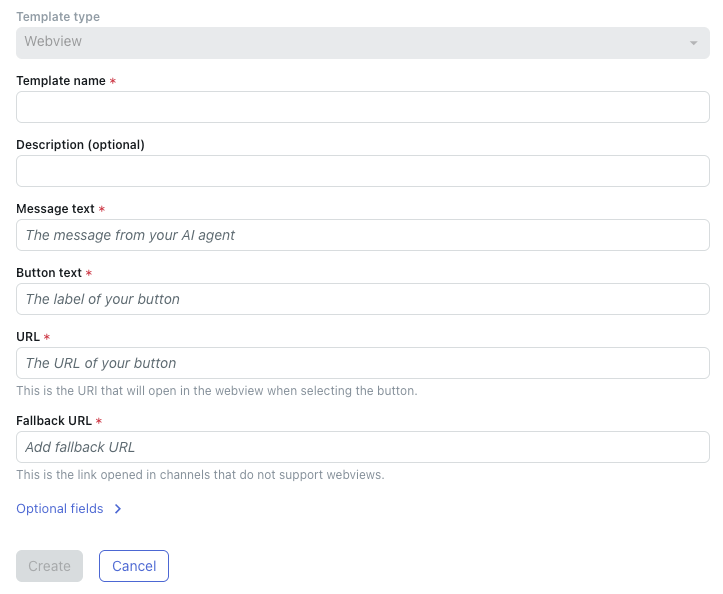
- Em Nome do modelo, insira um nome para o modelo.
O nome não pode conter espaços ou quaisquer caracteres especiais além de hifens (-) e sublinhados (_). Esse nome aparece na lista de modelos de mensagens e é a abreviação que você deve usar para adicionar o modelo a um diálogo.
- (Opcional) Em Descrição, insira uma breve descrição do modelo, como por exemplo, sua finalidade.
- Em Texto da mensagem, insira a mensagem que seu agente de IA avançado deve exibir acima do botão.
- Em Texto do botão, insira o texto que deve aparecer como rótulo do botão.
- Em URL, insira a URL que será aberta quando o cliente clicar no botão.
Essa URL deve permitir o carregamento em um iframe.
- Em URL de fallback, insira a URL de backup.
Os canais que não têm suporte a visualizações da web abrem a URL de fallback.
- (Opcional) Clique em Campos opcionais para exibir as seguintes opções de configuração adicionais:
- Tamanho: selecione o tamanho da página web que deve ser exibida no Web Widget. As opções disponíveis são Compacto, Alto ou Completo.
- Padrão: selecione esta opção para tornar esta a ação padrão.
- Abrir visualização da web automaticamente: selecione esta opção para abrir automaticamente a visualização da web quando este modelo for iniciado por gatilho.
- Adicionar campo: clique para adicionar um campo para capturar metadados com base neste modelo. Preencha os campos Metadados e Valor. Repita o processo conforme necessário para adicionar outros campos.
- Clique em Criar.
Criação de um modelo personalizado (JSON)
Os modelos personalizados são úteis para apresentar carrosséis, listas de conteúdo, índices do NPS ou mensagens baseadas em localização.
Como criar um modelo personalizado (JSON)
- Se ainda não o fez, crie um modelo de mensagem avançada e selecione Personalizado (JSON).
A página de configuração do modelo personalizado é exibida.
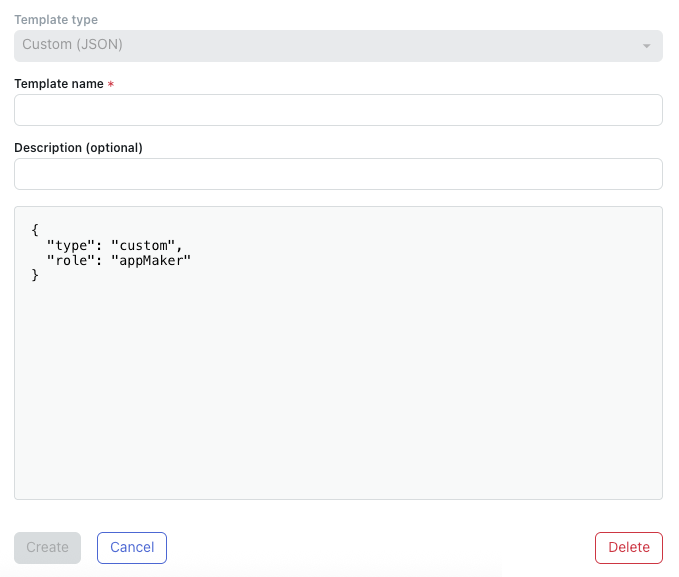
- Em Nome do modelo, insira um nome para o modelo.
O nome não pode conter espaços ou quaisquer caracteres especiais além de hifens (-) e sublinhados (_). Esse nome aparece na lista de modelos de mensagens e é a abreviação que você deve usar para adicionar o modelo a um diálogo.
- (Opcional) Em Descrição, insira uma breve descrição do modelo, como por exemplo, sua finalidade.
- No campo de código, insira o JSON do modelo personalizado que você quer criar.
Para ajuda, consulte Template messages.
- Clique em Criar.
Adição de um modelo de mensagem avançada em um diálogo
Depois de criar um modelo de mensagem avançada, você precisa adicioná-lo a um diálogo para que seja apresentado ao cliente no momento apropriado durante uma conversa com um agente de IA avançado.
Como adicionar um modelo de mensagem avançada em um diálogo
- No Agentes de IA - Avançado, selecione o agente de IA avançado com o qual você quer trabalhar.
- Clique em Configurações na barra lateral e selecione Integrações de CRM.
- Selecione a aba Modelos.
- Localize o modelo que você quer adicionar e clique na entrada correspondente na coluna Abreviação.
A abreviação do modelo é copiada para a sua área de transferência.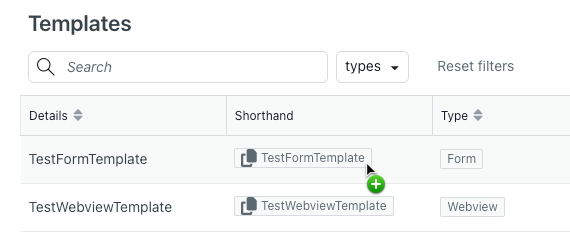
- Abra o diálogo ao qual você quer adicionar o modelo.
- Selecione o bloco de mensagens do agente de IA no qual você quer que o agente de IA apresente o modelo ao cliente.
- Cole a abreviação do modelo que você copiou anteriormente.

Visualização de todos os modelos de mensagens avançadas
Você pode visualizar uma lista de todos os modelos de mensagens que você criou.
Como visualizar todos os modelos de mensagens
- No Agentes de IA - Avançado, selecione o agente de IA avançado com o qual você quer trabalhar.
- Clique em Configurações na barra lateral e selecione Integrações de CRM.
- Selecione a aba Modelos.
A página Modelos é aberta.
Nessa página, você pode ver uma lista de todos os modelos de mensagens, com informações exibidas nas seguintes colunas: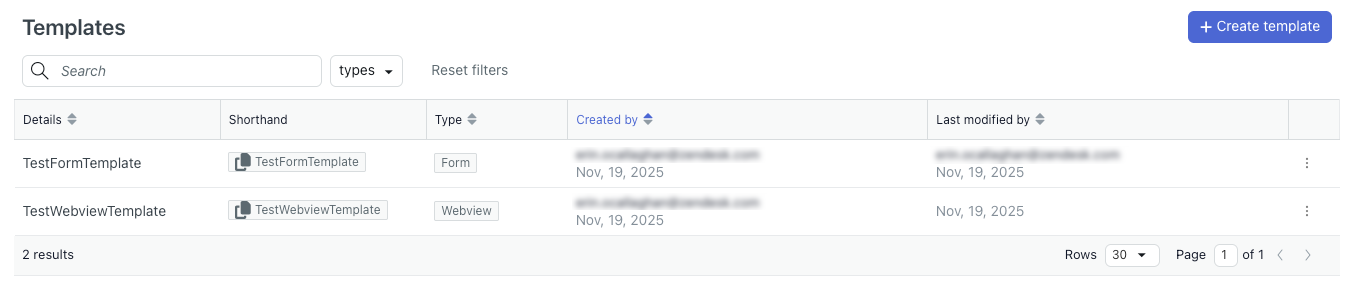
- Detalhes: o nome do modelo.
- Abreviação: clique para copiar o texto que você deve inserir ao adicionar o modelo em um diálogo.
- Tipo: o tipo de modelo de mensagem (formulário, visualização da web ou personalizado).
- Criado por: o usuário que criou o modelo.
- Última modificação: a data em que o modelo foi atualizado pela última vez.
Edição de um modelo de mensagem avançada
Depois de criar um modelo de mensagem, você pode editá-lo a qualquer momento.
Como editar um modelo de mensagem
- Na lista de modelos de mensagens, encontre o modelo que você quer editar.
- Clique no menu de opções (
 ) e selecione Visualizar informações.
) e selecione Visualizar informações.A página de configuração do modelo é exibida.
- Edite o modelo conforme necessário.
Para ajuda, consulte Criação de um modelo de mensagem avançada.
- Clique em Salvar.
Exclusão de um modelo de mensagem avançada
Se você não precisar mais de um modelo de mensagem, pode apagá-lo.
Como apagar um modelo de mensagem
- Na lista de modelos de mensagens, encontre o modelo que você quer editar.
- Clique no menu de opções (
 ) e selecione Apagar.
) e selecione Apagar. Uma tela de confirmação é exibida.
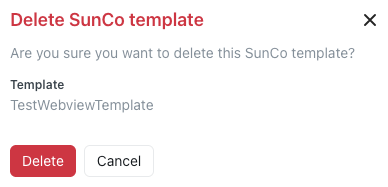
- Clique em Apagar.